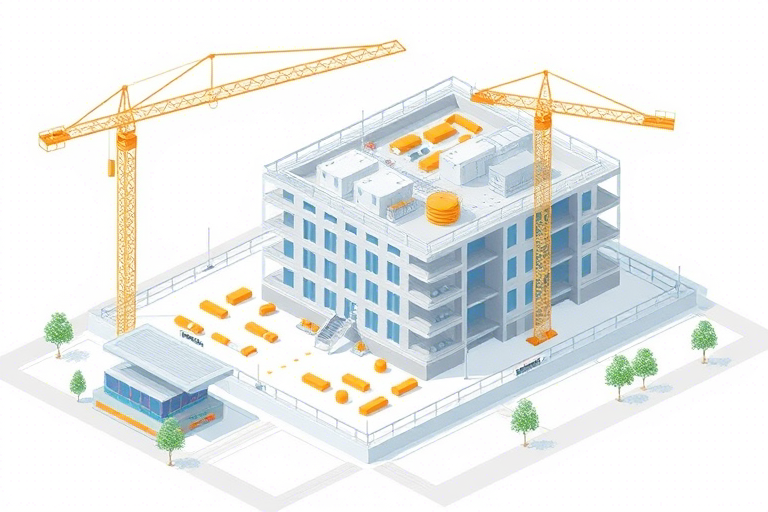墙面施工图软件下载安装全流程指南:从选择到成功配置
在建筑、装修和室内设计行业中,墙面施工图是项目落地的关键环节。它不仅决定了墙面材料的铺设方式,还直接影响空间美观度与功能性。随着数字化技术的发展,墙面施工图软件已成为设计师、施工团队和项目经理的必备工具。然而,许多用户在初次接触这类软件时,常因操作复杂或步骤不清而感到困惑。本文将详细解析墙面施工图软件下载安装的全过程,涵盖软件选择、下载、安装、激活、常见问题解决以及后期使用技巧,帮助您快速上手并高效完成专业级墙面设计。
一、为什么需要墙面施工图软件?
传统的手工绘制墙面施工图效率低、易出错,且难以满足现代建筑对精细化管理的需求。而墙面施工图软件具备以下核心优势:
- 精准建模:支持三维建模,可直观呈现墙面结构、材质分层和节点细节。
- 自动标注:一键生成尺寸、材料清单和施工说明,减少人工误差。
- 协同办公:多人在线协作,实时更新图纸,提升团队沟通效率。
- 兼容性强:支持多种格式导入导出(如DWG、PDF、IFC),便于与其他BIM系统集成。
- 成本控制:通过可视化预览提前发现潜在问题,避免返工浪费。
因此,掌握墙面施工图软件下载安装流程,不仅是技术升级的必经之路,更是提高项目质量和竞争力的重要手段。
二、如何选择合适的墙面施工图软件?
市面上主流的墙面施工图软件众多,功能差异明显,建议根据实际需求进行筛选:
1. 明确使用场景
- 个人设计师/小团队:推荐轻量级工具如SketchUp、AutoCAD LT,价格亲民且易学易用。
- 中大型装修公司/工程公司:应优先考虑专业级软件如Revit、ArchiCAD或浩辰CAD,其BIM功能强大,适合复杂项目管理。
- 预算有限但需基础功能:可尝试开源方案如LibreCAD或Fusion 360免费版,虽功能受限但仍能满足基本绘图需求。
2. 检查系统要求
不同软件对操作系统、CPU、内存和显卡有特定要求,务必提前核对:
| 软件名称 | 最低配置要求 | 推荐配置 |
|---|---|---|
| AutoCAD 2024 | Windows 10/11, 4GB RAM, i5处理器 | Win11, 16GB RAM, i7以上, 独立显卡 |
| Revit 2024 | Win10/11, 8GB RAM, i5 | Win11, 32GB RAM, i9 + NVIDIA Quadro |
| 浩辰CAD 2024 | Win10, 4GB RAM, i3 | Win11, 8GB RAM, i5 |
若您的电脑低于最低配置,可能导致运行缓慢甚至无法启动软件,影响工作效率。
3. 考虑培训资源与社区支持
一个好的软件不仅要功能强大,还要有完善的教程、官方文档和活跃的用户社区。例如:
- Autodesk官网提供大量视频课程和认证培训。
- 浩辰CAD拥有中文本地化服务,适合国内用户快速上手。
- Revit社区论坛汇聚全球工程师经验分享,有助于解决疑难问题。
三、墙面施工图软件下载步骤详解
以AutoCAD为例,演示完整下载流程:
步骤1:访问官方网站
打开浏览器,输入autodesk.com进入Autodesk官网。点击顶部菜单中的“Products” → “AutoCAD” → “Free Trial”或“Download Now”。确保使用正规渠道获取软件,避免第三方网站捆绑恶意插件。
步骤2:注册账号并登录
首次使用需创建Autodesk账户(邮箱+密码)。注册后登录,系统会提示选择版本(如AutoCAD for Windows / Mac)和语言(推荐中文)。注意:部分软件需绑定手机号验证身份,以保障账号安全。
步骤3:下载安装包
点击“Download”按钮后,浏览器将自动开始下载安装文件(通常为.exe或.dmg格式)。建议保存至桌面或专门的“软件安装”文件夹,方便后续查找。下载时间取决于网络速度,一般在5-15分钟内完成。
步骤4:检查文件完整性
下载完成后,右键点击安装包 → “属性” → 查看“数字签名”是否有效(防止被篡改)。若出现“此文件可能来自未知发布者”的警告,请确认来源可信后再继续。
四、墙面施工图软件安装过程详解
步骤1:运行安装程序
双击下载好的安装包(如AutoCAD_2024_Setup.exe),按提示点击“Next”开始安装。首次运行可能会弹出UAC权限请求,点击“是”允许修改系统文件。
步骤2:接受许可协议
阅读并勾选“I accept the license agreement”,然后点击“Next”。请仔细阅读软件许可条款,特别是关于商业用途的限制,避免侵权风险。
步骤3:选择安装路径
默认路径通常是C:\Program Files\Autodesk\AutoCAD 2024,建议保持不变;若磁盘空间紧张,可自定义路径(如D:\Software\AutoCAD)。切勿安装在含中文路径或特殊字符的目录下,可能导致程序异常。
步骤4:等待安装完成
安装过程约需15-30分钟,期间不要关闭窗口或断电。进度条显示为绿色时表示正在写入文件,红色则表示错误,此时应记录错误代码并搜索解决方案。
步骤5:激活软件
安装结束后,系统自动跳转至激活界面。输入之前注册的Autodesk账号密码即可完成激活。若提示“无法连接服务器”,请检查网络设置或更换DNS(如改为8.8.8.8)。
五、常见问题及解决方案
问题1:安装失败提示缺少VC++运行库
原因:软件依赖Microsoft Visual C++ Redistributable组件,但系统未安装或版本过旧。
解决方法:前往微软官网下载对应版本(如vcredist_x64.exe),安装后再重新运行安装包。
问题2:软件打开即崩溃或闪退
原因:可能是显卡驱动不兼容、系统缺少.NET Framework或杀毒软件拦截。
解决方法:
- 更新显卡驱动至最新版本(NVIDIA/AMD官网下载);
- 安装.NET Framework 4.8(可通过控制面板添加功能);
- 临时关闭杀毒软件再试一次。
问题3:激活失败或提示许可证无效
原因:账号被盗用、试用期已过或硬件变更导致授权失效。
解决方法:联系客服提供订单号或序列号重置授权,或购买正式许可证(价格约为人民币几千元起)。
六、安装后的配置与优化建议
成功安装后,还需进行一些基础配置才能发挥最佳性能:
1. 设置工作空间
进入“Tools” → “Options” → “User Preferences”,选择“Architectural”或“Construction”工作区,加载常用命令栏和快捷键。
2. 安装插件与模板
许多软件支持插件扩展,如AutoCAD的“Wall Builder”插件可一键生成墙体模型。同时,导入企业标准模板(如墙体厚度、材质符号等)能大幅提升绘图效率。
3. 数据备份策略
建议定期将图纸存档至云端(如OneDrive、阿里云盘)或外接硬盘,并启用版本历史功能(如Revit自带的版本控制),以防意外丢失。
七、总结:墙面施工图软件下载安装不是终点,而是起点
掌握了墙面施工图软件下载安装的核心流程,只是迈出了数字化转型的第一步。真正高效的使用,还需要持续学习快捷键、熟悉行业规范(如《建筑制图标准》GB/T 50104)、参与线上培训课程(如BIM技术应用大赛)。未来,随着AI辅助设计和云协同平台的普及,墙面施工图软件将进一步智能化、自动化。因此,建议每位从业者将软件视为长期投资,不断打磨技能,方能在激烈的市场竞争中脱颖而出。